无线路由器cable in设置教程是一篇关于如何正确设置无线路由器并解决网络连接问题的详细指南。无线路由器是现代家庭和办公室网络的重要组成部分,它可以提供稳定的无线网络连接,让我们可以连接多个设备并享受高速上网的便利。有时我们可能会遇到一些网络连接问题,例如无法连接互联网、信号弱或不稳定等。本文将介绍如何使用cable in功能来设置无线路由器,并提供解决常见网络连接问题的方法。
什么是cable in功能?在我们深入了解无线路由器cable in设置教程之前,让我们先了解一下什么是cable in功能。Cable in是指将有线网络连接直接插入无线路由器的功能。我们会将宽带调制解调器(Cable Modem)通过网线连接到无线路由器的WAN(广域网)端口,然后通过路由器将互联网连接分享给其他设备。这种连接方式可以确保网络信号的稳定性和速度。
无线路由器cable in设置步骤下面是一个简单的无线路由器cable in设置步骤,以帮助您正确设置无线路由器并解决网络连接问题:
1. 将宽带调制解调器(Cable Modem)通过网线连接到无线路由器的WAN端口。确保连接稳固,并检查网线是否正常工作。
2. 打开您的电脑或移动设备,并连接到无线路由器的无线网络。您可以在设备的网络设置中找到无线网络名称(SSID),通常印在无线路由器上。
3. 打开您的网络浏览器,并输入无线路由器的默认IP地址。无线路由器的默认IP地址为192.168.0.1或192.168.1.1。如果您不确定,请查阅您的无线路由器说明书或联系供应商。
4. 输入无线路由器的默认用户名和密码。这些信息通常可以在无线路由器上找到,或者在说明书中提供。如果您已更改用户名和密码,请使用您自己设置的信息进行登录。
5. 登录后,您将进入无线路由器的设置界面。在设置界面中,您可以更改无线网络名称(SSID)、密码、安全设置等。确保您设置了一个强密码,并启用适当的安全设置以保护您的无线网络。
6. 在设置界面中,您还可以检查并更新无线路由器的固件。固件是无线路由器的操作系统,通过更新固件,您可以获得更好的性能和安全性。
7. 完成设置后,保存并应用更改。您的无线路由器将重新启动,然后您可以尝试连接到无线网络并测试互联网连接。
常见网络连接问题的解决方法在使用cable in功能设置无线路由器后,您可能会遇到一些常见的网络连接问题。以下是一些常见问题及其解决方法:
1. 无法连接互联网:如果您无法连接到互联网,请首先确保宽带调制解调器和无线路由器之间的连接正常。检查无线路由器的设置,确保您输入了正确的用户名和密码。如果问题仍然存在,请联系您的互联网服务提供商以获取进一步的帮助。
2. 信号弱或不稳定:如果您的无线网络信号弱或不稳定,请尝试将无线路由器放置在距离您常用设备较近的位置,并避免将其放置在可能会干扰信号的物体附近。您还可以尝试更改无线频道以减少干扰。
3. 速度慢:如果您的无线网络速度慢,请确保没有其他设备正在占用大量带宽。您可以通过查看路由器管理界面中的连接设备列表来检查。如果有设备占用过多带宽,您可以限制其带宽使用或优化网络设置以提高速度。
总结: